分享win7系统电脑右键菜单没有新建文件夹功能解决教程。我们需要将一些文档放在一起的时候,都需要去建立一个文件夹,然后将文件移动进入。但是打开右键菜单的时候,却没有新建文件夹功能,这要怎么去处理,接下来看看具体的操作流程。
win7系统电脑右键菜单没有新建文件夹功能解决教程
1、打开开始菜单,找到命令提示符,右键命令提示符选择以管理员身份运行,如图所示:
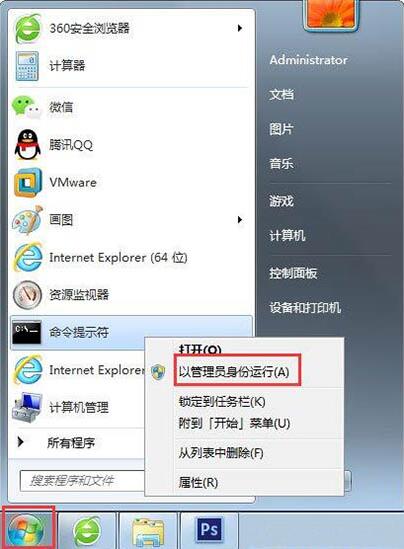
2、键入reg add “HKEY_CLASSES_ROOTDirectoryBackgroundshellexContextMenuHandlersNew” /ve /d “{D969A300-E7FF-11d0-A93B-00A0C90F2719}” /t REG_SZ /f,然后回车下就可以了。如图所示:
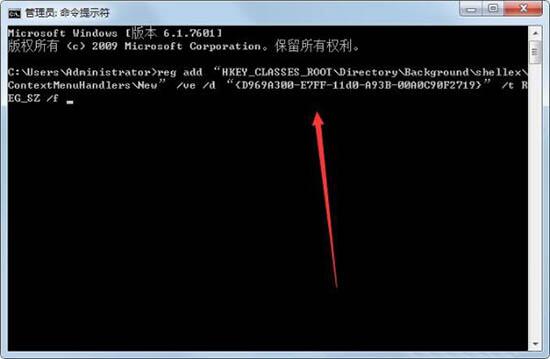
以上就是win7系统电脑右键菜单没有新建文件夹功能解决教程,希望给大家带来帮助。
Win7系统右键没有新建选项如何处理
使用Win7系统,我们点击右键,新建文件夹或者其他文件,这已经是习惯。但是如果右键新建选项突然不见了怎么办?没有这个选项我们就不能增加文档了。下面我就来为大家介绍一下Win7系统右键没有新建的修复 方法 ,欢迎大家参考和学习。
具体的修复方法如下:
正常的右键菜单是这样的:
而缺少了“新建”的右键菜单变成了这样:
其实我们可以通过恢复注册表键值的方法来解决。修改注册表前,请先做好注册表的备份工作:
1、按键盘上的Winkey+R打开运行,输入“regedit”,启动注册表编辑器
2、展开“HKEY_CLASSES_ROOT\Directory\Background\shellex\ContextMenuHandlers\New”键值
3、确认右边的“默认”项后边的“值”为{D969A300-E7FF-11d0-A93B-00A0C90F2719},如果不是,就修改为此值
4、修改完成后,按F5键刷新注册表,即可在右键菜单中重新看到“新建”了。
以上就是我为大家整理的用注册表来修复Win7系统右键没有新建,当然有一些软件可以帮助我们修复这个问题。比如说使用 魔方 清理大师,就算是电脑菜鸟也能恢复右键的新建选项了。
Win7系统右键没有新建选项如何处理相关 文章 :
1. win7系统右键新建无菜单怎么办
2. Win10系统右键菜单没有新建怎么修复
3. Win7右键菜单中的打开方式不见了怎么办
4. win7系统菜单没有关机选项的解决方法
5. Win7系统不能新建Word文档的解决方法
6. 右键菜单无法打开属性怎么办
7. 关于Win7系统点击右键未响应的解决方法
8. Win7计算机右键菜单增添设备管理器的方法
9. WIN7系统任务管理器没有进程菜单栏怎么办
10. Win7怎么删除桌面右键菜单amd vision选项
电脑新建文件夹建不了怎么办
1. 电脑无法新建文件夹,怎么办
那些改注册表的,组策略的,又是调权限的都他妈没个屁用。老子折腾了一晚上,在360的网友方案中看到一个网友写的东西,终于好了。下面就是他的回答,真的要感谢这个网友!!!!
请尝试以下操作:
复制以下代码到记事本里,保存为 1.reg,双击运行。
Windows Registry Editor Version 5.00
[-HKEY_CLASSES_ROOT\Directory\Background\shellex\ContextMenuHandlers]
[HKEY_CLASSES_ROOT\Directory\Background\shellex\ContextMenuHandlers\New]
@="{D969A300-E7FF-11d0-A93B-00A0C90F2719}"
2. 为什么我的电脑不能新建文件夹,
1.点击开始---运行,输入regedit后回车,打开注册表编辑器。依次展开如下子键:HKEY_CURRENT_USER\Software\Microsoft\Windows\CurrentVersion\Policies\Explorer 看这个Explorer下面有没有一个名为NoViewContextMenu 的项(不是在右边窗格里找,就在左边的窗口里)将这个名为NoViewContextMenu的项删除后保存并重启即可恢复桌面右键菜单。
2.下载个优化大师,那里面有。系统性能优化-系统个性设置-右键设置-更多设置-选择你要的右键菜单.
3.重启电脑按f8键选择最后一次正确配置!回车!
4.若还不好,干脆系统还原或重新装系统!
希望能够帮助到你
3. 电脑不能新建文件夹怎么回事
应该是因为你的电脑磁盘被写保护
解决方法是
首先点击Windows左下角的“开始-运行",在对话框中输入“gpedit.msc”,这样就打开了“组策略”设置窗口。然后在“组策略”设置窗口中,依次打开“本地计算机策略→用户配置→管理模板→Windows组件→Windows资源管理器”选项。在右侧设置中找到“防止从‘我的电脑’访问驱动器”选项,双击后选择未配置.
如果是U盘被写保护,则1.单击开始-运行-gpedit.msc并回车,打开本地组策略编辑器
2.在窗口左侧树形图中展开计算机配置-管理模板-系统可移动存储访问
3.找到右侧窗格中的"可移动磁盘:拒绝写入权限"选项并双击,随后打开对话框,选择未配置
4. 计算机配置-管理模板-系统-设备安装-设备安装限制,右侧窗格中找到禁止安装可移动磁盘,选择未配置然后确定.
4. 我的电脑在桌面为什么新建不了文件夹
如果是右键没有“新建文件夹”的选项:打开开始菜单——运行——输入“regedit”,展开HKEY_CLASSES_ROOT\Directory\Background\shellex\ContextMenuHandlers在右边窗口中,右击空白处,依次选择“新建”→“项”,将其名改为“New”。
然后选中“New”,再在右边窗口中,双击字符串值“默认”,把数值改为“{D969A300-E7FF-11d0-A93B-00A0C90F2719}”即可。如果后者无法创建新文件夹的问题:1 权限设置不当检查相关权限,检查WINDOWS用户是否拥有在C:目录下建立文件的权限,如果没有,请换用管理员登陆,或者使用管理员舔加管理权限。
如果是管理员,在gpedit.msc里添加相关权限。另外,如果有相关安全控制程序,请在程序内更改使用权限。
还有一个WINDOWS叫做磁盘配额管理的一个东东,一般很少有人用。但是如果一旦设置不当也会出现上述错误。
2 磁盘管理错误如果长时间的使用BT和电驴等P2P软件,磁盘缓存设置不当也可能造成磁盘目录的混乱,从而造成磁盘目录错误,引起目录检索错误,引发问题出现。解决办法,全盘格式化,最好重新建立分区表。
如果有遇到高手的话可以用DEBUG在DOS下可以重建分区表。从而避免磁盘数据的损失。
不过从你的C:里只有OFFICE来看。应该没什么可以担心的问题。
3 磁盘控制器错误一般来说这种错误很罕见,正常情况更新磁盘驱动即可解决问题。也不知道是不是你的软件冲突所致。
如果是硬盘上集成的控制器出问题了见最后的回答。4 易失性数据错误一般来说是由系统文件的紊乱错误引起的,但是你重新安装过系统,问题也就排除了。
不过并不排除一些病毒的干扰和别的什么软因素。参考资料。
5. 电脑创建不了新文件夹怎么办
你好,遇到上述情况可以通过修改文件夹权限配置来解决问题。操作如下:
1、打开【我的电脑】→【C盘】→【Documents and Settings】→【Administrator】:
2、右键点击【桌面】→【属性】:
3、查看该账户的权限,将权限设为完全控制,把允许下面全部勾选→点击【确定】:
6. 桌面上不能新建文件夹是怎么回事
如果是右键没有“新建文件夹”的选项:
运行“regedit”,展开
HKEY_CLASSES_ROOT\Directory\Background\shellex\ContextMenuHandlers在右边窗口中,右击空白处,依次选择“新建”→“项”,将其名改为“New”。然后选中“New”,再在右边窗口中,双击字符串值“默认”,把数值改为“{D969A300-E7FF-11d0-A93B-00A0C90F2719}”即可。
如果后者
无法创建新文件夹的问题:
1 权限设置不当
检查相关权限,检查WINDOWS用户是否拥有在C:目录下建立文件的权限,如果没有,请换用管理员登陆,或者使用管理员舔加管理权限。如果是管理员,在gpedit.msc里添加相关权限。
另外,如果有相关安全控制程序,请在程序内更改使用权限。
还有一个WINDOWS叫做磁盘配额管理的一个东东,一般很少有人用。但是如果一旦设置不当也会出现上述错误。
2 磁盘管理错误
如果长时间的使用BT和电驴等P2P软件,磁盘缓存设置不当也可能造成磁盘目录的混乱,从而造成磁盘目录错误,引起目录检索错误,引发问题出现。解决办法,全盘格式化,最好重新建立分区表。如果有遇到高手的话可以用DEBUG在DOS下可以重建分区表。从而避免磁盘数据的损失。不过从你的C:里只有OFFICE来看。应该没什么可以担心的问题。
3 磁盘控制器错误
一般来说这种错误很罕见,正常情况更新磁盘驱动即可解决问题。也不知道是不是你的软件冲突所致。如果是硬盘上集成的控制器出问题了见最后的回答。
4 易失性数据错误
一般来说是由系统文件的紊乱错误引起的,但是你重新安装过系统,问题也就排除了。不过并不排除一些病毒的干扰和别的什么软因素。
7. 我的电脑在桌面为什么新建不了文件夹
如果是右键没有“新建文件夹”的选项:
打开开始菜单——运行——输入“regedit”,
展开HKEY_CLASSES_ROOT\Directory\Background\shellex\ContextMenuHandlers
在右边窗口中,右击空白处,依次选择“新建”→“项”,将其名改为“New”。然后选中“New”,再在右边窗口中,双击字符串值“默认”,把数值改为“{D969A300-E7FF-11d0-A93B-00A0C90F2719}”即可。
如果后者无法创建新文件夹的问题:
1 权限设置不当
检查相关权限,检查WINDOWS用户是否拥有在C:目录下建立文件的权限,如果没有,请换用管理员登陆,或者使用管理员舔加管理权限。如果是管理员,在gpedit.msc里添加相关权限。
另外,如果有相关安全控制程序,请在程序内更改使用权限。
还有一个WINDOWS叫做磁盘配额管理的一个东东,一般很少有人用。但是如果一旦设置不当也会出现上述错误。
2 磁盘管理错误
如果长时间的使用BT和电驴等P2P软件,磁盘缓存设置不当也可能造成磁盘目录的混乱,从而造成磁盘目录错误,引起目录检索错误,引发问题出现。解决办法,全盘格式化,最好重新建立分区表。如果有遇到高手的话可以用DEBUG在DOS下可以重建分区表。从而避免磁盘数据的损失。不过从你的C:里只有OFFICE来看。应该没什么可以担心的问题。
3 磁盘控制器错误
一般来说这种错误很罕见,正常情况更新磁盘驱动即可解决问题。也不知道是不是你的软件冲突所致。如果是硬盘上集成的控制器出问题了见最后的回答。
4 易失性数据错误
一般来说是由系统文件的紊乱错误引起的,但是你重新安装过系统,问题也就排除了。不过并不排除一些病毒的干扰和别的什么软因素。
win7右键菜单没有新建文件夹项怎么办
开始,运行,输入regedit,回车;
“HKEY_CLASSES_ROOT\Directory\Background\shellex\ContextMenuHandlers\New”键值
认右边的“默认”项后边的“值”为{D969A300-E7FF-11d0-A93B-00A0C90F2719},如果不是,就修改为此值
修改完成后,按F5键刷新注册表,即可在右键菜单中重新看到“新建”了。
